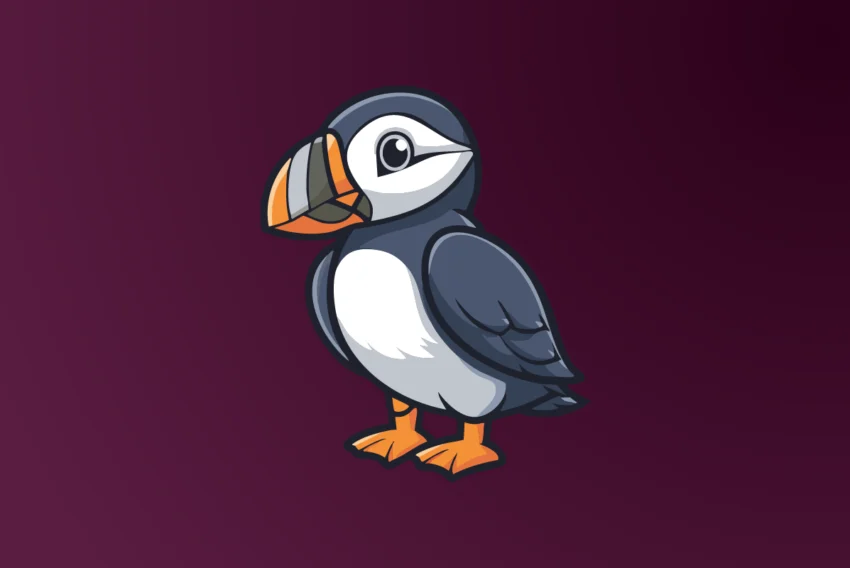Hrátky s mapou Evropy
Možná si ještě vzpomenete, když jsme na Intervalu přinesli zdarma ke stažení mapy České republiky. Tentokrát vám nabízíme mapu Evropy společně s příkladem jejího využití i na vašem webu.
Mapa je, stejně jako minule, uložena ve formátu ZMF (nativní formát programů firmy Zoner). Před prací s mapou si stáhněte zdrojový soubor mapy a v případě potřeby i Zoner Callisto 4. Budete také potřebovat nějaký animační program – doporučuji Zoner GIF Animátor, který je dodáván spolu se Zoner Callistem.
Jako příklad využití mapy jsem zvolil zavedení Eura v členských zemích Evropské unie:

Volba hladiny
Otevřete soubor evropa.zmf v Zoner Callistu 4. Mapa obsahuje více hladin (vrstev) – názvy moří, oceánů, průlivů a zálivů, názvy a polohu hlavních měst, názvy států a hranice států. Pro náš příklad budete potřebovat zobrazit pouze hladinu hranic. Vyvolejte galerii pro hladiny (Ctrl+Shift+1) a nastavte příznak neviditelnosti u všech hladin kromě hladiny hranic států:

Příprava textů
Island a část Grónska smažte, protože místo vlevo nahoře budete potřebovat na text. Přes pravé tlačítko v galerii hladin založte novou hladinu pro texty a pomocí textového nástroje napište text dle vzoru:

Hranice rámců (plátů) pro animaci
Jednotlivé pláty pro animaci získáte exportem do bitových map. Hranice exportované bitové mapy je určena polohou objektů v dokumentu Zoner Callista. Obrázek, ve kterém by objekty sahaly až k samým okrajům, by nebyl příliš pohledný, proto hranici pro export zvětšete vloženým obdélníkem pod mapou a textem. Založte úplně vespod novou hladinu a do ní vložte obdélník. Pro správné umístění obdélníku jej nechejte v libovolné viditelné barvě (viz ilustrace), pro účely exportu ho pak vyplníte bílou barvou:

Export rámců (plátů) pro animaci
Nyní pomocí obdélníků zakryjte text a vybarvěte postupně jednotlivé státy a případně jejich ostrovy. Mapa, kterou vám ke stažení nabízíme, má výhodu v tom, že všechny státy tvoří uzavřené objekty, takže se dají snadno vybarvit aplikací libovolné výplně. V našem příkladu vznikne 13 bitových map 400 x 426. Pro použití jako zdroje do animovaného GIFu je můžete uložit například ve formátu BMP (nikoli však v JPG, protože používá ztrátovou kompresi).

Možná úskalí tvorby a tipy
Než ukáži, jak obrázky rozhýbat v animátoru, podívejte se na možné potíže, které mohou nastat při generování bitových map. Méně zběhlí uživatelé se mohou trápit s hladinami a exportem bitových map. Pro export se používají ty hladiny dokumentu, které jsou tisknutelné bez ohledu na jejich viditelnost. Při práci s hranicemi, texty a zakrývajícími obdélníky také nezapomeňte na pořadí hladin a na přepínání na příslušnou hadinu. Texty je vhodné před exportem rozbít na křivky, získáme tak vyhlazenější písmena. A samozřejmě, při exportu musíme zapnout antialiasing.
Tvorba animace
Nakonec obrázky spojte v animovaném GIFu. V Zoner GIF Animátoru je postup následující: Založte novou animaci o velikosti podle použitých bitových map, v tomto příkladu je to 400 x 426 px. Nejlépe metodou drag & drop vložíme všechny rámce animace a nastavíte pro ně časy. Jednotlivé rámce mají 40 ms, poslední má 4 s. Nakonec animaci optimalizujte na délku. Zejména díky rozdílové metodě optimalizace se dostanete z asi 210 kB na 22 kB. Kromě animovaných GIFů ji lze exportovat i pro použití v DTP.
Starší komentáře ke článku
Pokud máte zájem o starší komentáře k tomuto článku, naleznete je zde.
Mohlo by vás také zajímat
-

Kdo má nejrychlejší WordPress hosting v ČR?
18. března 2025 -

Aukce CZ domén: Jak vydražit expirovanou CZ doménu?
12. června 2024 -

Certifikáty Entrust ztratí důvěru Google Chrome
8. července 2024 -
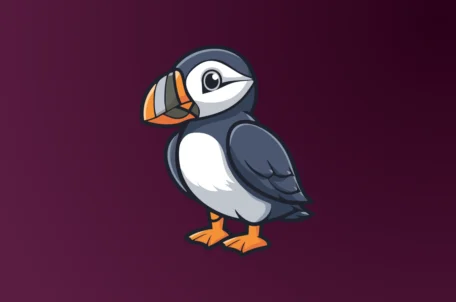
20 let Ubuntu: Cesta od revoluce k digitální každodennosti
30. května 2025
Nejnovější
-

10 nejčastějších chyb při tvorbě webu na WordPressu
28. července 2025 -

Co je to neuronová síť
21. července 2025 -

Elektronický podpis – má dnes ještě uplatnění?
16. července 2025 -

Co je to Generative Engine Optimization (GEO)
11. července 2025